手机截图是我们经常使用的功能。 我们可以将手机上看到的精彩内容捕捉下来保存在手机内存中,或者分享给微信好友。 但普通手机截图截取整个屏幕,显得有些单调。 因此,华为手机推出了非常个性化的“局部截图”。 你可以在屏幕上任意位置进行捕捉,还可以捕捉不同的形状,实用又有趣。 。 我们举几个案例来演示一下。

开启“指关节截图”功能。
要使用华为手机的部分截图,我们必须提前启用“指关节截图”功能。 打开手机的设置。
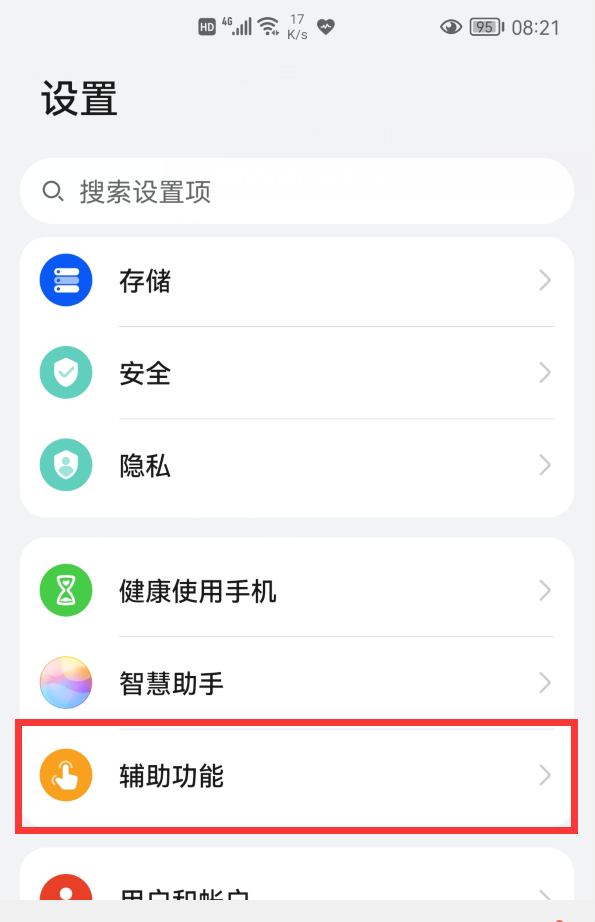
点击“辅助功能”,进入“辅助功能”界面。

单击“快速启动和手势”(或“手势控制”)。
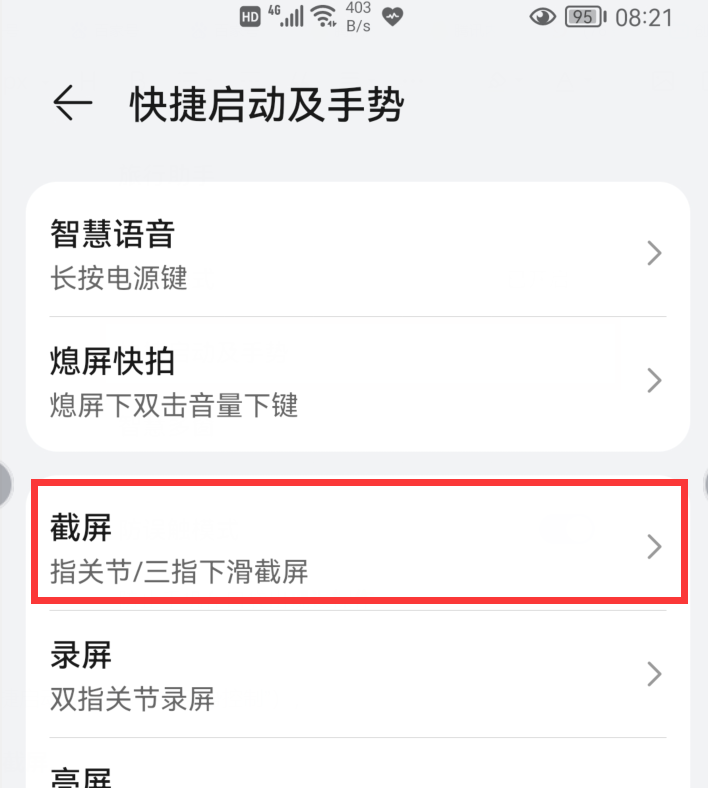
然后点击“截图”(如上图)进入截图设置界面。
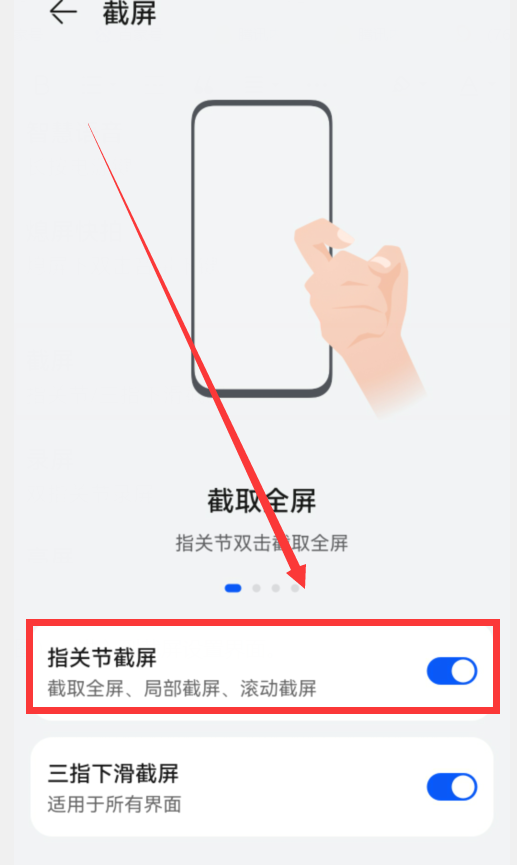
打开“指关节截图”右侧的开关,将其变为蓝色。 然后您就可以对华为手机进行部分截图。
矩形屏幕截图。
当我们想要截取部分屏幕截图时,我们只需要用一根手指的指关节在手机屏幕上画一个圆圈即可。 默认情况下手机一键截屏软件,屏幕中间会显示一个矩形选择框(如下图)。
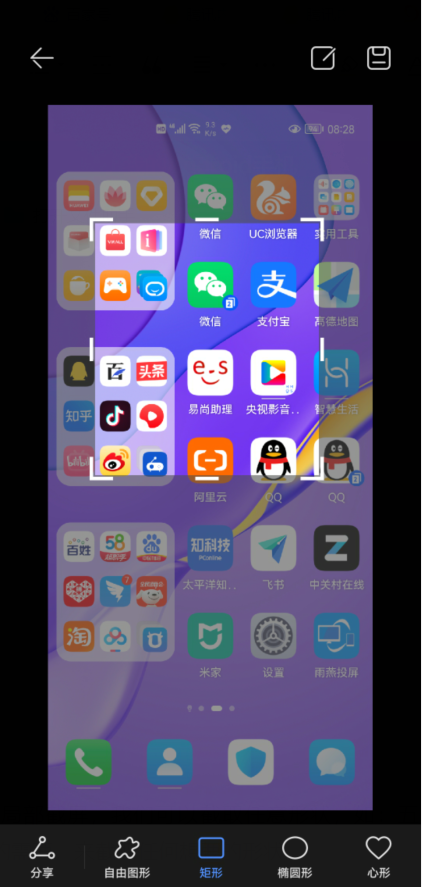
将手指放在矩形上并将其拖动到任意位置。 通过按住矩形边框,您还可以修改矩形的大小。
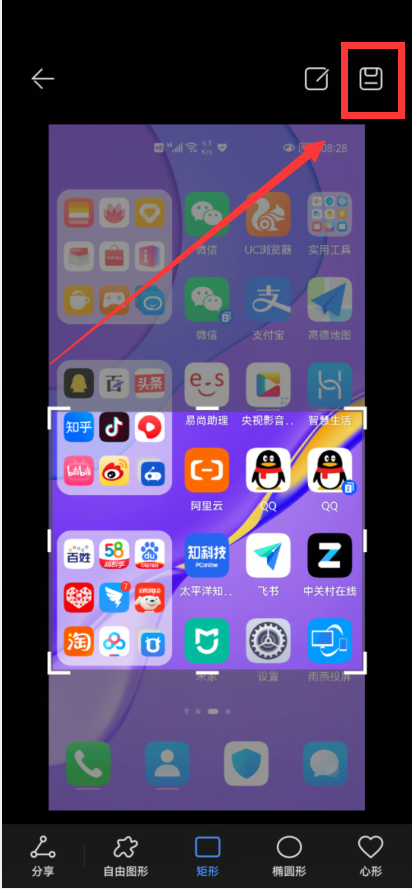
点击左上角的“保存”按钮,将其保存到手机内存中。
圆圈截图。
同样,用指关节在手机屏幕上画一个圆圈。 默认情况下,屏幕上会出现一个矩形。
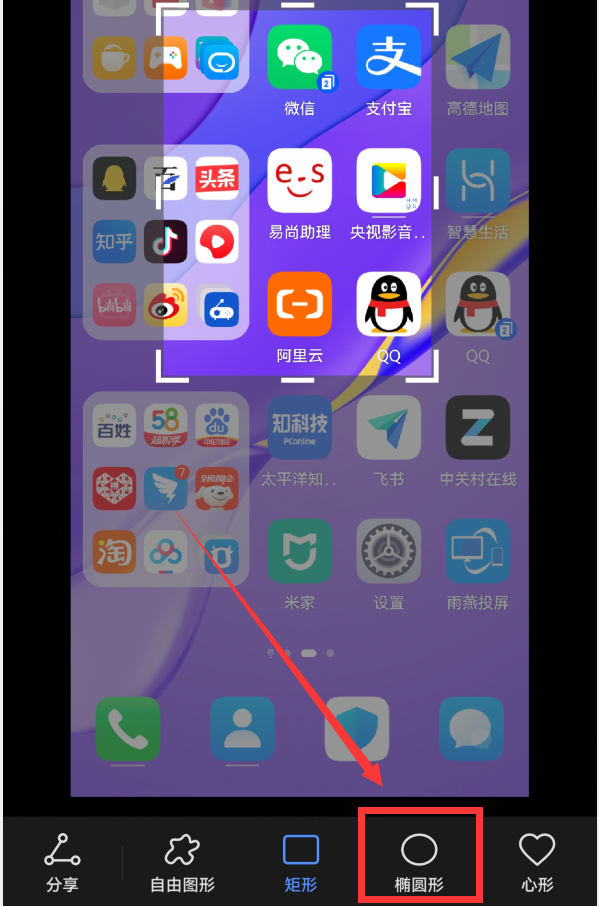
在这个界面的底部,我们可以看到几个按钮。 点击“椭圆形”按钮,截图框将变成椭圆形(如下图)。
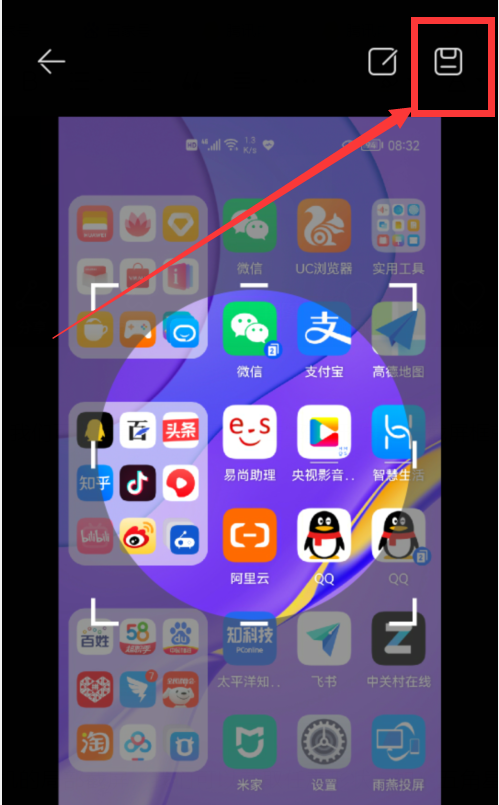
然后点击右上角的保存按钮将其保存到手机中。 然后,打开手机上的“文件管理”应用程序。
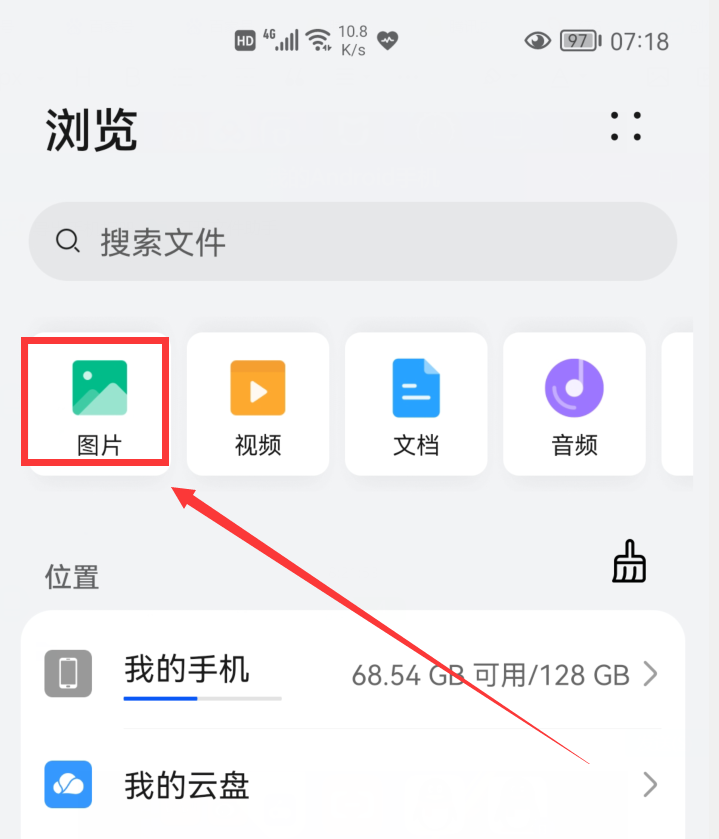
点击“图片”按钮,找到这张圆形截图(如下图)。
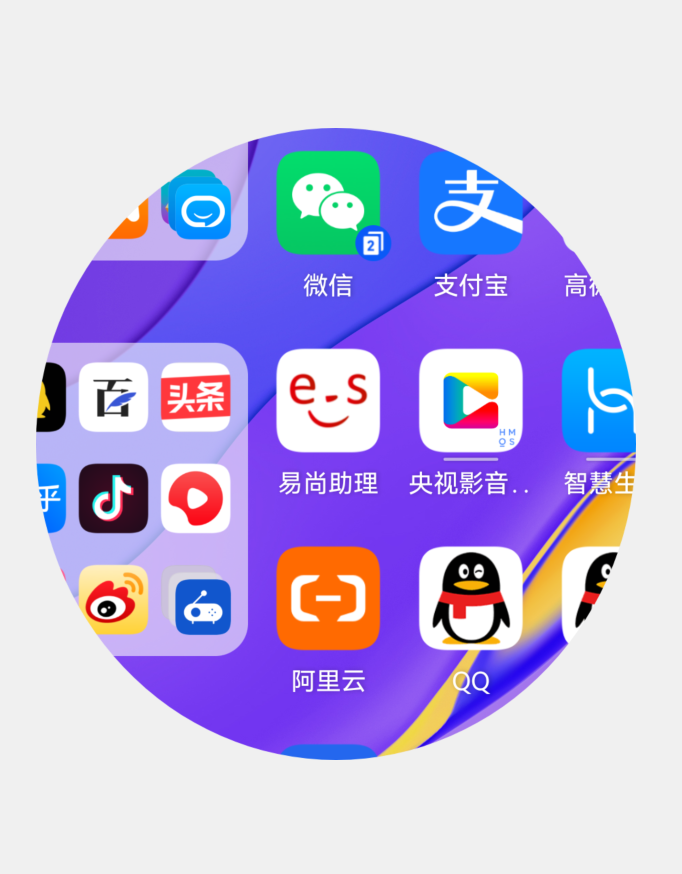
心形屏幕截图。
用指关节在手机屏幕上画一个圆圈,然后单击底部导航按钮中的“心形”按钮。 这时,屏幕上的选择区域会变成“心形”(如下图)。

同样,我们可以按住它,拖动它到任意位置手机一键截屏软件,拖动它的边框,修改它的大小。 单击右上角的保存按钮将其保存到手机内存中。 您可以通过打开文件管理器找到这个心形的屏幕截图。

手部截图。
首先在屏幕上画一个圆圈,然后单击底部导航中的“自由形状”按钮。
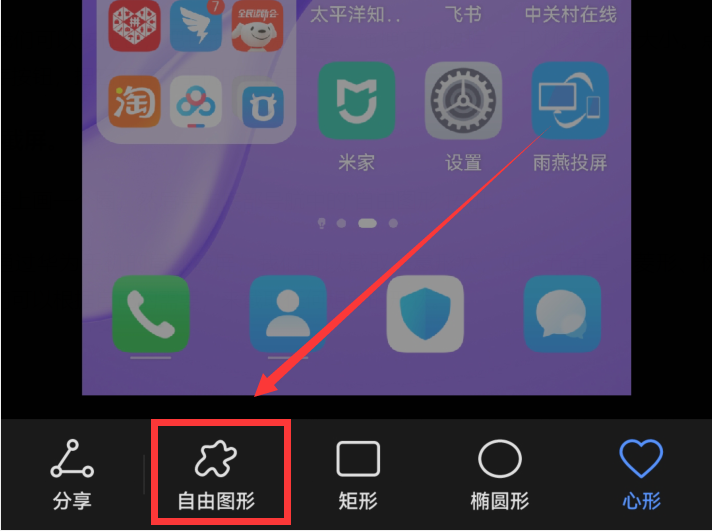
然后退出截图。 自由形状截图与上述三种方法略有不同。 我们需要用指关节在手机屏幕上自由地画画。 这里我们以“手形”为例。 我们用指关节在屏幕上画出手的形状(如下图)。
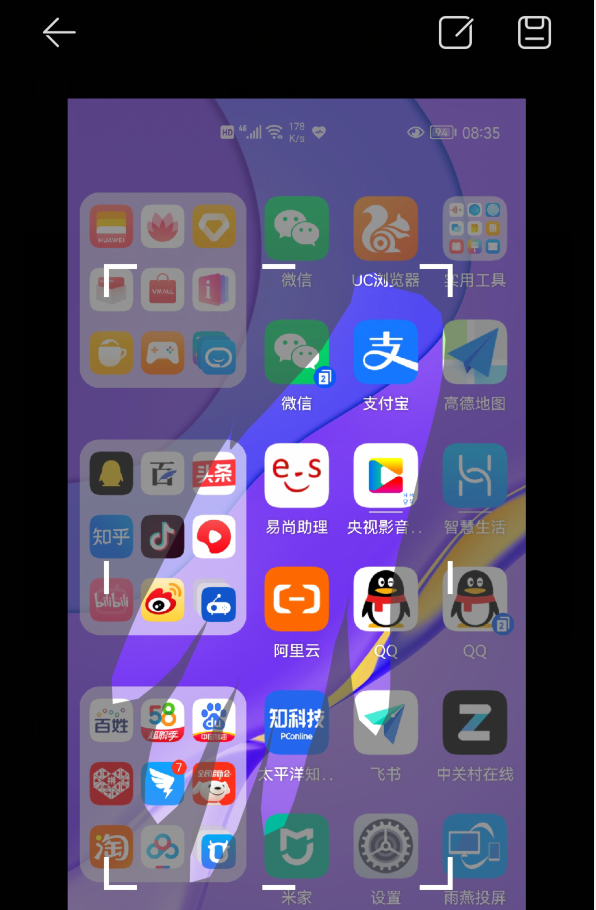
然后点击右上角的保存按钮进行保存。 打开“文件管理”的图片列表,可以找到这张手形截图图片(如下图)。
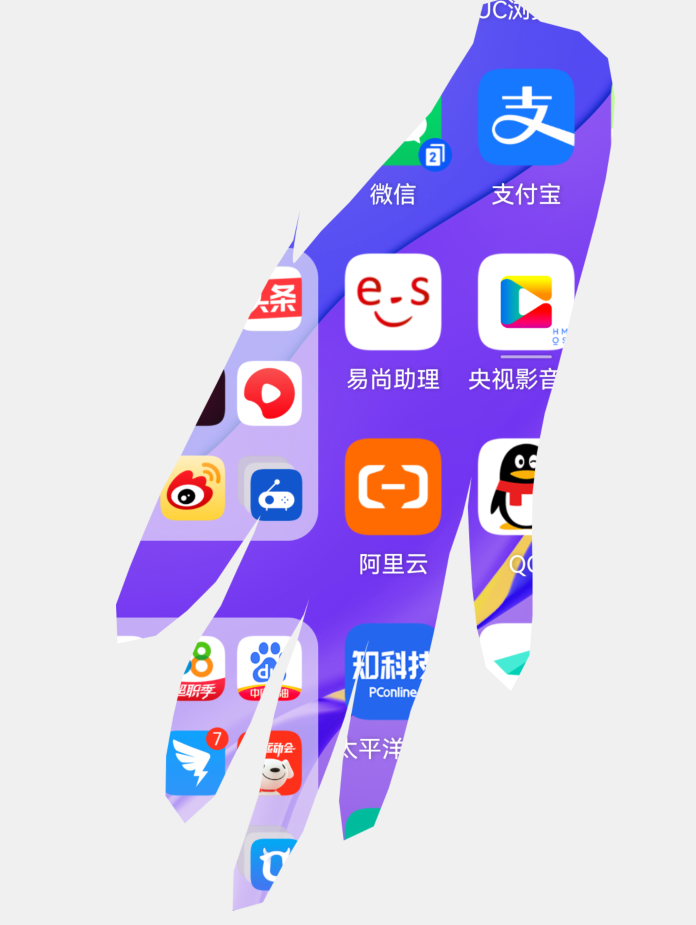
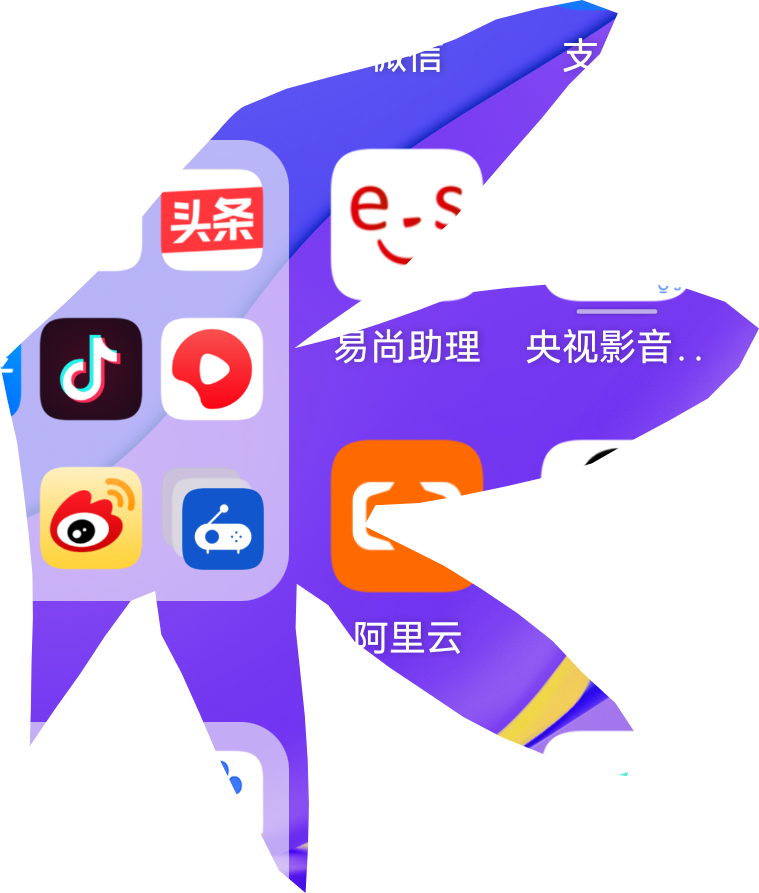
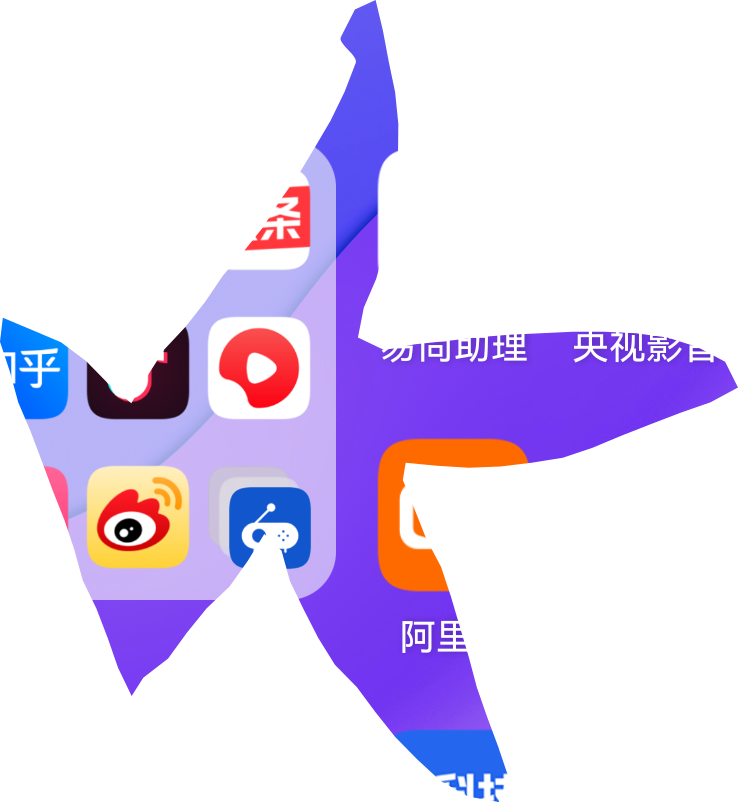
当然,通过华为手机的部分截图,我们可以截取任何形状,比如五角星、菱形、叶子形状等,我们可以根据自己的需求截取任何想要的形状。
具体操作可以点击下方“华为手机隐藏的10大实用功能”栏目,查看详细的视频讲解和演示,可以了解华为手机的更多实用功能。

